பல விண்டோஸ் பயனர்கள் வெளிப்புற சேவையகத்தில் சேமிக்கப்பட்ட கோப்பைத் திறக்க முடியாமல் அல்லது சில பயன்பாடுகளை இயக்க முயற்சித்தபின் (பொதுவாக விண்டோஸ் ஆபிஸ்) கேள்விகளைக் கொண்டு வருகிறார்கள். வரும் பிழை செய்தி 0x80070043 பிழை. விண்டோஸ் விஸ்டா மற்றும் விண்டோஸ் 7 இல் இந்த சிக்கல் மிகவும் பொதுவானது, ஆனால் விண்டோஸ் 10 இல் விண்டோஸ் 8.1 இல் நிகழ்வுகளையும் கண்டுபிடிக்க முடிந்தது.

பிழைக் குறியீடு 0x80070043
விண்டோஸ் பிழைக் குறியீடு 0x80070043 க்கு என்ன காரணம்?
பல்வேறு பயனர் அறிக்கைகளைப் பார்ப்பதன் மூலமும், சிக்கலைச் சரிசெய்ய ஏற்கனவே நிர்வகிக்கப்பட்ட பிற பாதிக்கப்பட்ட பயனர்களால் பொதுவாக பரிந்துரைக்கப்படும் பல்வேறு பழுதுபார்ப்பு உத்திகளைச் சோதிப்பதன் மூலமும் இந்த குறிப்பிட்ட சிக்கலை நாங்கள் ஆராய்ந்தோம். இது மாறிவிட்டால், இந்த குறிப்பிட்ட பிழையை பல்வேறு காட்சிகள் உருவாக்கும். பொறுப்பான குற்றவாளிகளின் குறுகிய பட்டியல் இங்கே:
- SMB கோப்பு இடமாற்றங்கள் அனுமதிக்கப்படவில்லை - இது மாறிவிட்டால், இந்த குறிப்பிட்ட சிக்கலை உருவாக்கும் ஒரு பொதுவான காட்சி SMB கோப்பு இடமாற்றங்களுக்கு அவசியமான கொள்கை முடக்கப்பட்ட ஒரு சூழ்நிலை. இந்த சூழ்நிலை பொருந்தினால், உள்ளூர் குழு கொள்கை எடிட்டரைத் திறந்து நெட்வொர்க் தொடக்க உள்ளூர் கொள்கையை இயக்குவதன் மூலம் சிக்கலைத் தீர்க்கலாம்.
- தற்காலிக கோப்புறைக்குள் நிபந்தனை பிழை - பாதிக்கப்பட்ட பல பயனர்களின் கூற்றுப்படி, நிபந்தனை பிழை காரணமாக இந்த சிக்கல் தோன்றும். இந்த வழக்கில், உங்கள் கணினியை பாதுகாப்பான பயன்முறையில் துவக்குவதன் மூலமும், நிபந்தனை பிழையை அகற்ற தற்காலிக கோப்புறையின் உள்ளடக்கங்களை நீக்குவதன் மூலமும் சிக்கலை தீர்க்க முடியும்.
- கணினி கோப்பு ஊழல் - இந்த நடத்தை சில வகை கணினி கோப்பு ஊழலால் கூட ஏற்படலாம். சில சந்தர்ப்பங்களில், நீங்கள் திறக்க முயற்சிக்கும் கோப்புகளின் சரியான இருப்பிடங்களைக் கண்காணிக்கும் திறன் உங்கள் OS க்கு இல்லாததால் இந்த பிழை தூண்டப்படும். இந்த வழக்கில், கணினி கோப்பு ஊழலை (SFC மற்றும் DISM) கையாளும் திறன் கொண்ட இரண்டு பயன்பாடுகளை இயக்குவதன் மூலம் அதை சரிசெய்ய முடியும்.
- 3 வது தரப்பு குறுக்கீடு - சமீபத்தில் செயல்படுத்தப்பட்ட செயல்முறை அல்லது சேவை, இன்ஸ்டால்ஷீல்ட் நிறுவல்களை இயக்கும் உங்கள் OS திறனில் குறுக்கிடக்கூடும். இந்த சூழ்நிலை பொருந்தினால், இந்த சூழ்நிலைகள் இல்லாதபோது உங்கள் கணினி நிலையை மீட்டமைக்க கணினி மீட்டமை பயன்பாட்டைப் பயன்படுத்துவதன் மூலம் சிக்கலை நீங்கள் தீர்க்க முடியும்.
- OS ஊழலுக்கு அடிப்படை - அரிதான சூழ்நிலைகளில், நீங்கள் வழக்கமாக இந்த சிக்கலை தீர்க்க முடியாது. SFC மற்றும் DISM ஆல் சிக்கல் தீர்க்கப்படாவிட்டால், ஒவ்வொரு OS கூறுகளையும் சுத்தமான நிறுவல் அல்லது பழுதுபார்ப்பு நிறுவல் போன்ற செயல்பாட்டைக் கொண்டு மீட்டமைப்பதே ஒரே வழி.
நீங்கள் இதே சிக்கலை எதிர்கொண்டால், மேலே உள்ள ஒரு காட்சி அவை பொருந்தக்கூடியதாகத் தோன்றினால், இந்த கட்டுரை உங்களுக்கு பல்வேறு பழுது உத்திகளை வழங்கும். இந்த சிக்கலைத் தீர்க்க இதேபோன்ற சூழ்நிலையில் உள்ள பிற பயனர்கள் வெற்றிகரமாகப் பயன்படுத்திய சாத்தியமான திருத்தங்களின் தொகுப்பைக் கீழே காணலாம்.
நீங்கள் முடிந்தவரை திறமையாக இருக்க விரும்பினால், சாத்தியமான ஏற்பாடுகளை நாங்கள் ஒழுங்கமைத்த அதே வரிசையில் பின்பற்றவும் (சிரமம் மற்றும் செயல்திறன் மூலம்). இறுதியில், சிக்கலை ஏற்படுத்தும் குற்றவாளியைப் பொருட்படுத்தாமல் சிக்கலை சரிசெய்யும் ஒரு பிழைத்திருத்தத்தில் நீங்கள் தடுமாற வேண்டும்.
ஆரம்பித்துவிடுவோம்!
முறை 1: பிணைய தொடக்க உள்ளூர் கொள்கையை இயக்குகிறது
ஒரு டொமைன் சூழலில் நீங்கள் சிக்கலை எதிர்கொண்டால், SMB கோப்பு இடமாற்றங்களுக்கு உங்களுக்கு போதுமான அணுகல் இருப்பதை உறுதிசெய்து தொடங்க வேண்டும். இதைச் செய்ய, நீங்கள் உள்ளூர் குழு கொள்கை எடிட்டரை அணுக வேண்டும் என்பதை உறுதிப்படுத்திக் கொள்ளுங்கள் கணினி தொடக்க மற்றும் உள்நுழைவில் எப்போதும் பிணையத்திற்காக காத்திருங்கள் கொள்கை இயக்கப்பட்டது.
இதே சிக்கலை எதிர்கொண்ட பல விண்டோஸ் பயனர்கள், அவர்கள் பயன்படுத்தியபின்னர் சிக்கலை சரிசெய்ய முடிந்தது என்று தெரிவித்தனர் உள்ளூர் குழு கொள்கை ஆசிரியர் இந்தக் கொள்கையை இயக்கும் பயன்பாடு. அவ்வாறு செய்து, தங்கள் கணினியை மறுதொடக்கம் செய்த பின்னர், பாதிக்கப்பட்ட பயனர்கள் தங்கள் விஷயத்தில் பிரச்சினை தீர்க்கப்பட்டதாக தெரிவித்துள்ளனர்.
SMB கோப்பு இடமாற்றங்களின் அணுகலை மட்டுப்படுத்தும் நெட்வொர்க் தொடக்க உள்ளூர் கொள்கையை இயக்க நீங்கள் செய்ய வேண்டியது இங்கே:
- அச்சகம் விண்டோஸ் விசை + ஆர் திறக்க ஒரு ஓடு உரையாடல் பெட்டி. நீங்கள் உள்ளே நுழைந்தவுடன் ஓடு உரையாடல் பெட்டி, தட்டச்சு செய்க “Gpedit.msc” உரை பெட்டியின் உள்ளே மற்றும் அழுத்தவும் உள்ளிடவும் திறக்க உள்ளூர் குழு கொள்கை ஆசிரியர் கொள்கை. UAC (பயனர் கணக்கு கட்டுப்பாடு) சாளரத்தால் நீங்கள் கேட்கப்பட்டால், நிர்வாக சலுகைகளை வழங்க ஆம் என்பதைக் கிளிக் செய்க.
- நீங்கள் உள்ளூர் குழு கொள்கை எடிட்டருக்குள் நுழைந்ததும், உள்ளூர் கணினி கொள்கை> கணினி உள்ளமைவு> நிர்வாக வார்ப்புருக்கள் வலது புறத்திலிருந்து தேர்ந்தெடுக்கவும்.
- அடுத்து, வலது புறத்திற்கு கீழே சென்று கிளிக் செய்யவும் அமைப்பு, பின்னர் சொடுக்கவும் உள் நுழைதல் கிடைக்கக்கூடிய விருப்பங்களின் பட்டியலிலிருந்து.
- நீங்கள் உள்ளே செல்ல நிர்வகித்த பிறகு உள் நுழைதல் கோப்புறை, இரட்டை சொடுக்கவும் கணினி தொடக்க மற்றும் உள்நுழைவில் எப்போதும் பிணையத்திற்காக காத்திருங்கள் .
- இந்தக் கொள்கையின் பண்புகள் திரையின் உள்ளே, என்பதைத் தேர்ந்தெடுக்கவும் அமைத்தல் தாவல், பின்னர் நிலையை மாற்றவும் இயக்கப்பட்டது மாற்றங்களைச் சேமிக்க விண்ணப்பிக்கவும் என்பதைக் கிளிக் செய்க.
- உங்கள் கணினியை மறுதொடக்கம் செய்து அடுத்த தொடக்கத்தை முடிக்க காத்திருக்கவும். பின்னர், முன்பு ஏற்படுத்திய செயலை மீண்டும் செய்யவும் 0x80070043 பிழை.

சரியான பிணைய தொடக்க உள்ளூர் கொள்கையை இயக்குகிறது
அதே சிக்கல் இன்னும் ஏற்பட்டால், கீழே உள்ள அடுத்த முறைக்கு கீழே செல்லுங்கள்.
முறை 2: பாதுகாப்பான பயன்முறையில் இருக்கும்போது தற்காலிக கோப்புறையை அழிக்கிறது
நீங்கள் பார்க்கிறீர்கள் என்றால் 0x80070043 நிபந்தனை பிழை காரணமாக பிழை, உங்கள் கணினியை பாதுகாப்பான பயன்முறையில் துவக்கி, பிழையின் நிலையை அழிக்க% temp% கோப்புறையின் உள்ளடக்கங்களை நீக்குவதன் மூலம் சிக்கலை சரிசெய்ய முடியும்.
இது சிக்கலை ஏற்படுத்தும் சிக்கலை முதலில் சரிசெய்யாது என்பதை நினைவில் கொள்ளுங்கள், ஆனால் இது எரிச்சலூட்டும் பிழையை நீக்கும். விண்டோஸ் 7, விண்டோஸ் 8.1 மற்றும் விண்டோஸ் 10 இல் இந்த பிழைத்திருத்தம் வெற்றிகரமாக இருப்பதாக தெரிவிக்கப்பட்டுள்ளது.
பல பாதிக்கப்பட்ட பயனர்கள் அறிக்கை செய்துள்ளனர் 0x80070043 கீழே உள்ள வழிமுறைகளைச் செய்தவுடன் பிழை ஏற்படுவது நிறுத்தப்பட்டது. பாதுகாப்பான பயன்முறையில் இருக்கும்போது தற்காலிக கோப்புறையை எவ்வாறு சுத்தம் செய்வது என்பது இங்கே:
- உங்கள் கணினியை அணைக்கவும், பின்னர் அதை மீண்டும் இயக்கி, ஆரம்ப உள்நுழைவுத் திரைக்கு வரும் வரை காத்திருக்கவும்.
- நீங்கள் அங்கு சென்றதும், கீழ்-வலது மூலையில் சென்று கீழே கிளிக் செய்யவும் சக்தி ஐகான் .
- புதிதாக தோன்றிய சூழல் மெனுவிலிருந்து, அழுத்தவும் ஷிப்ட் கிளிக் செய்யும் போது விசை மறுதொடக்கம்.
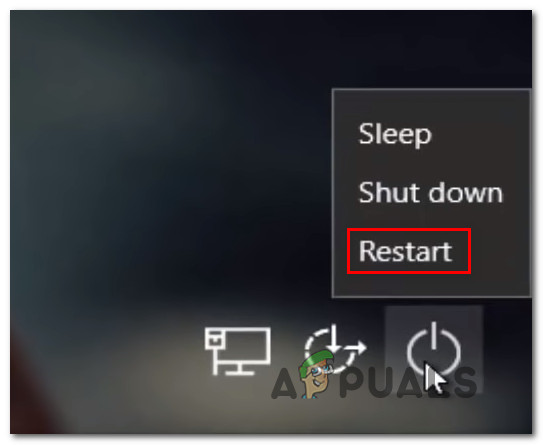
பாதுகாப்பான பயன்முறையில் கணினியை மறுதொடக்கம் செய்யும்படி கட்டாயப்படுத்துகிறது
- அடுத்த தொடக்க வரிசையின் போது, உங்கள் கணினி தானாகவே மறுதொடக்கம் செய்யும் சரிசெய்தல் பட்டியல். நீங்கள் அங்கு வந்ததும், கிளிக் செய்க சரிசெய்தல்.
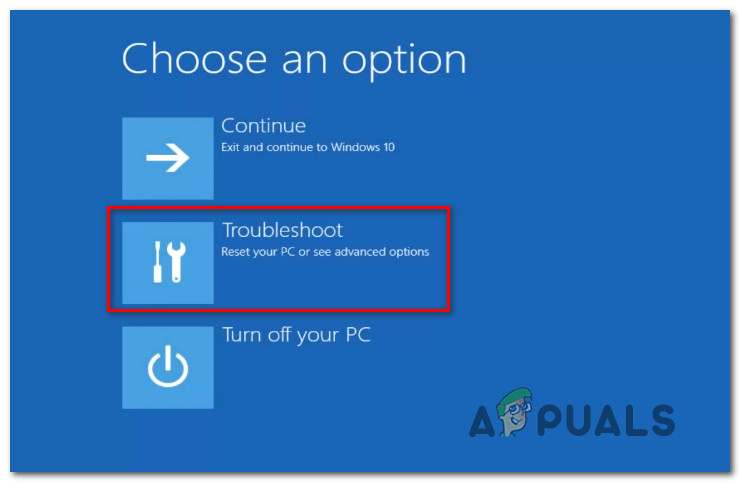
சரிசெய்தல் மெனுவை அணுகும்
- நீங்கள் உள்ளே நுழைந்தவுடன் மேம்பட்ட விருப்பங்கள் மெனு, கிளிக் செய்யவும் தொடக்க அமைப்புகள் கிடைக்கக்கூடிய விருப்பங்களின் பட்டியலிலிருந்து.
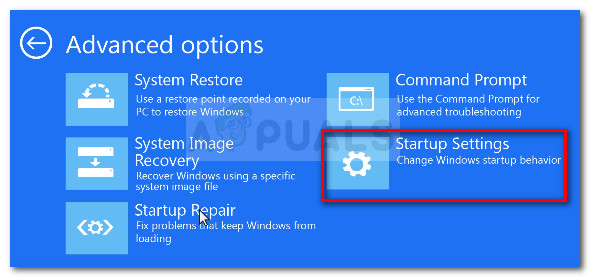
மேம்பட்ட விருப்பங்கள் மெனுவில், தொடக்க அமைப்புகள் என்பதைக் கிளிக் செய்க
- தொடக்க அமைப்புகள் மெனுவைக் காணும்போது, அழுத்தவும் எஃப் 5 துவக்க நெட்வொர்க்கிங் மூலம் பாதுகாப்பான பயன்முறை .
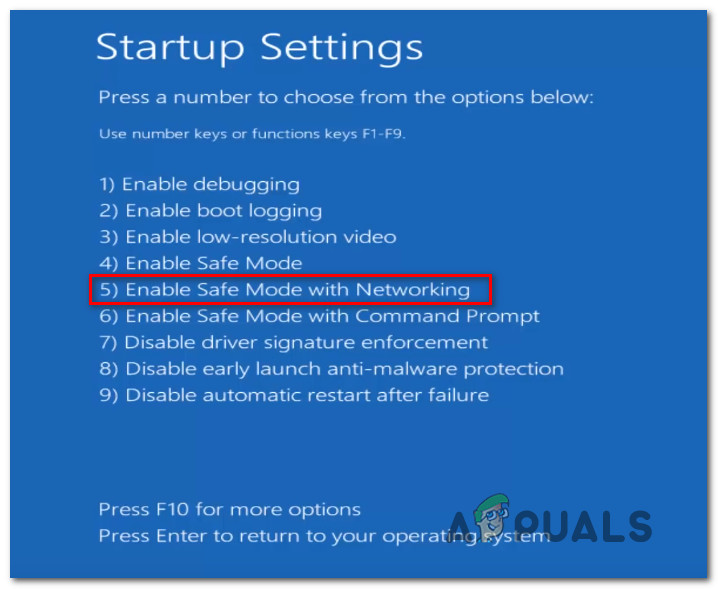
நெட்வொர்க்கிங் மூலம் உங்கள் கணினியை பாதுகாப்பான பயன்முறையில் தொடங்குதல்
- அடுத்த தொடக்க வரிசை முடிந்ததும், சற்று வித்தியாசமான உள்நுழைவுத் திரை கேட்கப்படும். தொடக்க செயல்முறையை முடிக்க உங்கள் விண்டோஸ் கடவுச்சொல்லை உள்ளிடவும் (உங்களிடம் ஒன்று இருந்தால்).
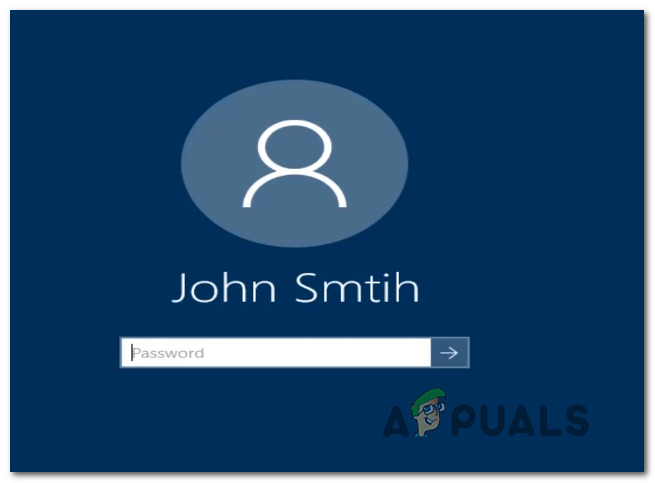
பாதுகாப்பான பயன்முறை உள்நுழைவு திரையில் சரியான கடவுச்சொல்லை உள்ளிடுகிறது
- துவக்க வரிசை முடிந்ததும், அழுத்தவும் விண்டோஸ் விசை + ஆர் திறக்க ஒரு ஓடு உரையாடல் பெட்டி. உள்ளே ஓடு உரை பெட்டி, வகை ‘% தற்காலிக%’ அழுத்தவும் உள்ளிடவும் திறக்க தற்காலிக கோப்புறை.
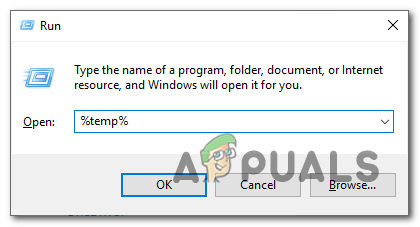
தற்காலிக கோப்புறையை அணுகும்
- நீங்கள் உள்ளே நுழைந்தவுடன் தற்காலிக கோப்புறை, எல்லாவற்றையும் தேர்ந்தெடுத்து, ஒரு உருப்படியை வலது கிளிக் செய்து தேர்வு செய்யவும் அழி ஒவ்வொரு தற்காலிக கோப்பையும் நீக்க புதிதாக தோன்றிய சூழல் மெனுவிலிருந்து.
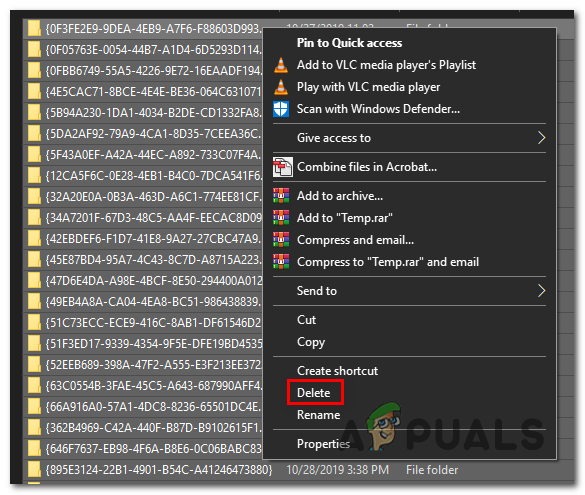
தற்காலிக கோப்புறையை நீக்குகிறது
- தற்காலிக கோப்புறை அழிக்கப்பட்டதும், உங்கள் கணினியை மறுதொடக்கம் செய்து அடுத்த கணினி தொடக்கத்தில் சிக்கல் தீர்க்கப்படுகிறதா என்று பாருங்கள்.
அதே சிக்கல் இன்னும் ஏற்பட்டால், கீழே உள்ள அடுத்த சாத்தியமான பிழைத்திருத்தத்திற்கு கீழே செல்லுங்கள்.
முறை 3: டிஐஎஸ்எம் மற்றும் எஸ்எஃப்சி ஸ்கேன் இயங்குகிறது
இந்த நடத்தைக்கு வழிவகுக்கும் மற்றொரு உண்மையான சாத்தியம் சில வகை கணினி கோப்பு ஊழல் ஆகும். சில சந்தர்ப்பங்களில், தி 0x80070043 நீங்கள் திறக்க முயற்சிக்கும் கோப்புகளின் சரியான இருப்பிடங்களை உங்கள் OS இனி கண்காணிக்க முடியாது என்பதால் பிழை எறியப்படும்.
இதேபோன்ற சூழ்நிலையில் தங்களைக் கண்டறிந்த பல விண்டோஸ் பயனர்கள் சிக்கலைச் சரிசெய்து, அமைவு பயன்பாடுகளை எதிர்கொள்ளாமல் திறக்க முடிந்தது என்று தெரிவித்துள்ளனர் 0x80070043 கணினி கோப்பு ஊழலை சரிசெய்யும் திறன் கொண்ட இரண்டு பயன்பாடுகளைப் பயன்படுத்திய பின் பிழை - டிஐஎஸ்எம் (வரிசைப்படுத்தல் பட சேவை மற்றும் மேலாண்மை) மற்றும் SFC (கணினி கோப்பு சரிபார்ப்பு).
சிதைந்த தரவை ஆரோக்கியமான நகல்களுடன் மாற்ற டிஐஎஸ்எம் WU ஐப் பயன்படுத்துகிறது என்பதை நினைவில் கொள்ளுங்கள், அதே நேரத்தில் சிதைந்த நிகழ்வுகளை சரிசெய்ய SFC உள்நாட்டில் தற்காலிக சேமிப்பை நகலெடுக்கிறது. இரண்டு பயன்பாடுகள் இரண்டு வெவ்வேறு அணுகுமுறைகளைப் பயன்படுத்துவதால், தீர்க்கும் வாய்ப்புகளை மேம்படுத்த இரண்டு ஸ்கேன்களையும் இயக்க நாங்கள் உங்களை ஊக்குவிக்கிறோம் 0x80070043 பிழை.
டிஐஎஸ்எம் & எஸ்எஃப்சி ஸ்கேன் செய்வதற்கான படி வழிகாட்டியின் படி இங்கே:
- அச்சகம் விண்டோஸ் விசை + ஆர் ரன் உரையாடல் பெட்டியைத் திறக்க. அடுத்து, தட்டச்சு செய்க ‘செ.மீ.’ அழுத்தவும் Ctrl + Shift + Enter ஒரு உயர்ந்த கட்டளை வரியில் திறக்க. நீங்கள் பார்க்கும்போது யுஏசி (பயனர் கணக்கு வரியில்), கிளிக் செய்க ஆம் CMD சாளரத்தில் நிர்வாக சலுகைகளை வழங்க.
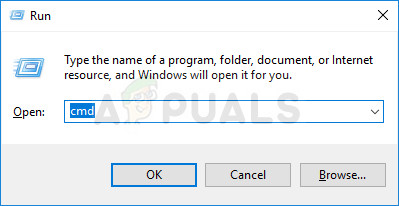
கட்டளை வரியில் இயங்குகிறது
- நீங்கள் உயர்த்தப்பட்ட கட்டளை வரியில் உள்ள பிறகு, பின்வரும் கட்டளைகளை தட்டச்சு செய்து அழுத்தவும் உள்ளிடவும் ஒரு SFC ஸ்கேன் தீப்பிடிக்கும்:
sfc / scannow
குறிப்பு: இந்த ஸ்கேன் தொடங்கியதும், எந்த சூழ்நிலையிலும் அதை குறுக்கிட வேண்டாம். இதைச் செய்வது கூடுதல் தருக்க பிழைகளை உருவாக்கக்கூடும், இது அதிக பிழை செய்திகளை உருவாக்கும்.
- ஸ்கேன் முடிந்ததும், உயர்த்தப்பட்ட கட்டளை வரியில் மூடிவிட்டு உங்கள் கணினியை மறுதொடக்கம் செய்யுங்கள்.
குறிப்பு: இறுதி அறிக்கை பதிவு எந்த நிலையான நிகழ்வுகளையும் புகாரளிக்கவில்லை என்றாலும், எந்த மாற்றங்களும் செய்யப்படவில்லை என்று அர்த்தமல்ல. தர்க்கரீதியான பிழைகளைத் தீர்ப்பதற்கான மாற்றங்களை அறிக்கையிடத் தவறியதற்காக SFC இழிவானது. - அடுத்த தொடக்க வரிசையில், மற்றொரு உயர்ந்த கட்டளை வரியில் திறக்க படி 1 ஐ மீண்டும் பின்பற்றவும். நீங்கள் சிஎம்டி சாளரத்திற்குள் நுழைந்ததும், டிஐஎஸ்எம் ஸ்கேன் தொடங்க பின்வரும் கட்டளையைத் தட்டச்சு செய்க:
டிஐஎஸ்எம் / ஆன்லைன் / துப்புரவு-படம் / மீட்டெடுப்பு ஆரோக்கியம்
குறிப்பு: இந்த செயல்முறை சீராக இயங்குகிறது என்பதை உறுதிப்படுத்த, உங்கள் கணினி நிலையான இணைய இணைப்புடன் இணைக்கப்பட்டுள்ளதா என்பதை உறுதிப்படுத்த வேண்டும். இது முக்கியமானது, ஏனெனில் ஊழலால் பாதிக்கப்பட்டுள்ள சிதைந்த கோப்புகளுக்கு ஆரோக்கியமான சமமானவற்றைப் பதிவிறக்க WIS (விண்டோஸ் புதுப்பிப்பு) கூறுகளைப் பயன்படுத்துகிறது.
- செயல்பாடு முடிந்ததும், உங்கள் கணினியை மறுதொடக்கம் செய்து அடுத்த கணினி தொடக்கத்தில் சிக்கல் தீர்க்கப்படுகிறதா என்று பாருங்கள்.
நீங்கள் இன்னும் எதிர்கொண்டால் 0x80070043 அதே செயலைச் செய்யும்போது பிழை, கீழே உள்ள அடுத்த முறைக்கு நகரவும்.
முறை 4: கணினி மீட்டெடுப்பு பயன்பாட்டைப் பயன்படுத்துதல்
சமீபத்தில் ஏற்பட்ட இந்த பிழையை நீங்கள் கவனித்திருந்தால், சமீபத்திய கணினி மாற்றம் இன்ஸ்டால்ஷீல்ட் இயங்கக்கூடிய திறப்பதற்கான உங்கள் OS திறனில் குறுக்கிடக்கூடும். இந்த சூழ்நிலை பொருந்தக்கூடியதாக இருந்தால், உங்கள் கணினியை ஆரோக்கியமான நிலைக்கு மாற்ற கணினி மீட்டெடுப்பு பயன்பாட்டைப் பயன்படுத்துவதன் மூலம் சிக்கலைத் தவிர்க்க அல்லது சரிசெய்ய முடியும், அதில் இப்போது சிக்கல்களை ஏற்படுத்தும் அதே சூழ்நிலைகள் இல்லை.
இயல்பாக, உங்கள் கணினி முறைமை புதிய கணினி ஸ்னாப்ஷாட்களை முக்கியமான கணினி அடையாளங்களில் சேமிக்க கட்டமைக்கப்பட்டுள்ளது (பயன்பாட்டு நிறுவலுக்கு முன், விண்டோஸ் புதுப்பிப்பை நிறுவிய பின், முதலியன). எனவே இயல்புநிலை நடத்தையை நீங்கள் மாற்றியமைக்காவிட்டால் அல்லது கணினி தேர்வுமுறை பயன்பாட்டைப் பயன்படுத்தாவிட்டால், நீங்கள் தேர்வு செய்ய ஏராளமான வேட்பாளர்கள் இருக்க வேண்டும்.
ஆனால் கீழேயுள்ள வழிமுறைகளைப் பின்பற்றுவதற்கு முன், மீட்டெடுப்பு செயல்முறை முடிந்ததும் அந்த மீட்டெடுப்பு புள்ளியை உருவாக்குவதற்கு முன்பு செய்யப்பட்ட எந்த மாற்றமும் இழக்கப்படும் என்பதை நினைவில் கொள்ளுங்கள். இதில் நிறுவப்பட்ட பயன்பாடுகள், இயக்கிகள், விளையாட்டுகள் மற்றும் எல்லாவற்றையும் உள்ளடக்கியது என்பதை நினைவில் கொள்ளுங்கள்.
விளைவுகளை நீங்கள் புரிந்துகொண்டு, கணினி மீட்டமை பயன்பாட்டைப் பயன்படுத்த விரும்பினால், கீழே உள்ள வழிமுறைகளைப் பின்பற்றவும்:
- அச்சகம் விண்டோஸ் விசை + ஆர் ரன் உரையாடல் பெட்டியைத் திறக்க. ரன் கட்டளைக்குள் வந்ததும், தட்டச்சு செய்க ‘ரஸ்ட்ரூய்’ அழுத்தவும் உள்ளிடவும் திறக்க கணினி மீட்டமை பட்டியல்.
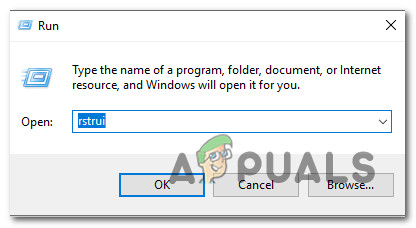
ரன் பாக்ஸ் வழியாக கணினி மீட்டமை வழிகாட்டி திறக்கிறது
- ஆரம்ப கணினி மீட்டமை திரையில் வந்ததும், கிளிக் செய்க அடுத்தது அடுத்த மெனுவுக்கு முன்னேற.
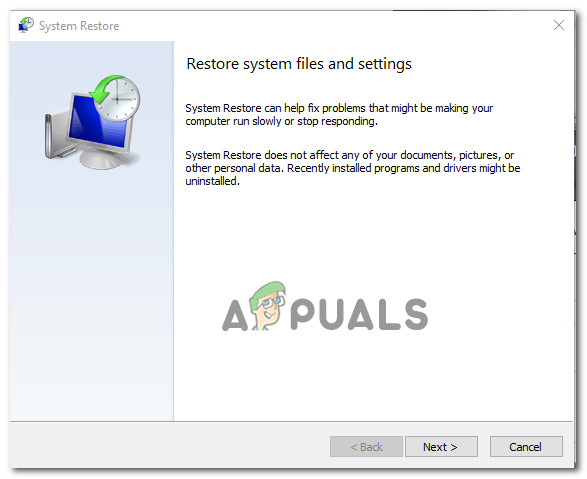
கணினி மீட்டமைப்பைப் பயன்படுத்துதல்
- நீங்கள் அடுத்த திரைக்கு வந்த பிறகு, அதனுடன் தொடர்புடைய பெட்டியை சரிபார்த்து செயல்பாட்டைத் தொடங்கவும் மேலும் அறிக்கை புள்ளிகளைக் காட்டு . இந்த படிநிலையை நீங்கள் முடித்ததும், சேமிக்கப்பட்ட ஒவ்வொரு மீட்டெடுப்பு புள்ளியின் தேதிகளையும் பார்க்கத் தொடங்கி, சிக்கல் ஏற்படத் தொடங்கியதை நீங்கள் கவனித்த காலத்தை விட பழைய ஒன்றைத் தேர்ந்தெடுக்கவும்.
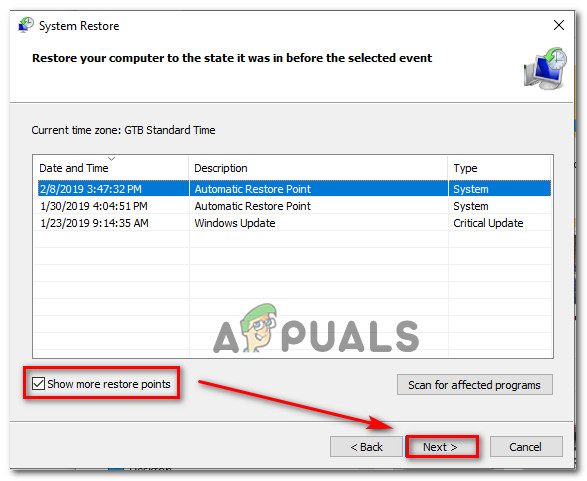
உங்கள் கணினியை முந்தைய நேரத்திற்கு மீட்டமைக்கிறது
- சரியான கணினி மீட்டெடுப்பு புள்ளி தேர்ந்தெடுக்கப்பட்டதும், கிளிக் செய்க முடி அமைப்பை முடிக்க.
- இந்த செயல்முறையை நீங்கள் தொடங்கிய பிறகு, உங்கள் பிசி மறுதொடக்கம் செய்யப்பட்டு முந்தைய நிலை ஏற்றப்படும். அடுத்த தொடக்கத்தில், பிழையைத் தூண்டும் செயலை மீண்டும் செய்து, சிக்கல் இப்போது தீர்க்கப்பட்டுள்ளதா என்று பாருங்கள்.
அதே என்றால் 0x80070043 பிழை இன்னும் நிகழ்கிறது, கீழே உள்ள இறுதி முறைக்கு நகரவும்.
முறை 5: பழுது நிறுவல் / சுத்தமான நிறுவல் செய்தல்
கீழேயுள்ள அறிவுறுத்தல்கள் எதுவும் சிக்கலைத் தீர்க்க உங்களை அனுமதிக்கவில்லை என்றால், நீங்கள் கையாளும் பிரச்சினை உண்மையில் உங்கள் கட்டுப்பாட்டிற்கு அப்பாற்பட்டது. இந்த காட்சி பொருந்தக்கூடியதாக இருந்தால், சிக்கலை சரிசெய்ய மிகவும் வசதியான வழி அனைத்து துவக்க தரவு உட்பட அனைத்து விண்டோஸ் கூறுகளையும் மீட்டமைப்பதாகும்.
பல பாதிக்கப்பட்ட பயனர்கள் தீர்க்க போராடுகிறார்கள் 0x80070043 இந்த செயல்பாடு சிக்கலை முழுவதுமாக சரிசெய்ய அனுமதித்தது என்பதை பிழை உறுதிப்படுத்தியுள்ளது.
ஒவ்வொரு OS கூறுகளையும் மீட்டமைக்கும்போது, உங்களுக்கு இரண்டு வழிகள் உள்ளன:
- ஒரு சுத்தமான நிறுவல் - இது எளிதான நடைமுறை மற்றும் அதற்கு எந்த முன்நிபந்தனைகளும் இல்லை. இருப்பினும், இந்த முறையின் முக்கிய தீங்கு என்னவென்றால், உங்கள் கோப்புகளை முன்கூட்டியே ஆதரிக்காவிட்டால் அவற்றை வைத்திருக்க இது உங்களை அனுமதிக்காது.
- பழுது நிறுவல் (இடத்தில் பழுது) - உங்கள் தற்போதைய இயக்க முறைமையுடன் இணக்கமான நிறுவல் ஊடகத்தை வைத்திருக்க வேண்டிய மிகவும் கடினமான அணுகுமுறை. உங்கள் எல்லா கோப்புகளையும் (பயன்பாடுகள், விளையாட்டுகள், தனிப்பட்ட ஊடகங்கள் மற்றும் சில பயனர் விருப்பத்தேர்வுகள் உட்பட) வைத்திருக்க அனுமதிக்கும் அதே வேளையில் இது உங்கள் விண்டோஸ் கூறுகளை (துவக்க தரவு உட்பட) மீட்டமைக்கும் என்பதால் இது அதிக கவனம் செலுத்தும் தீர்வாகும்.
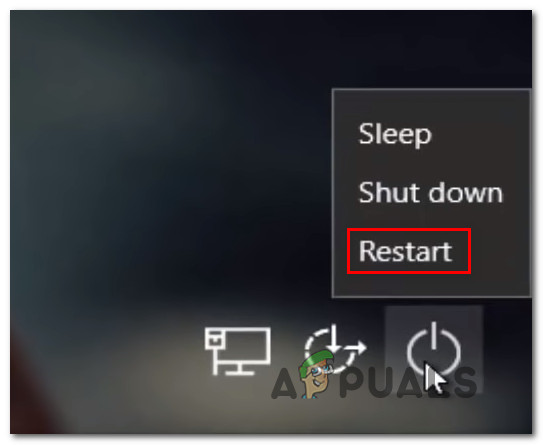
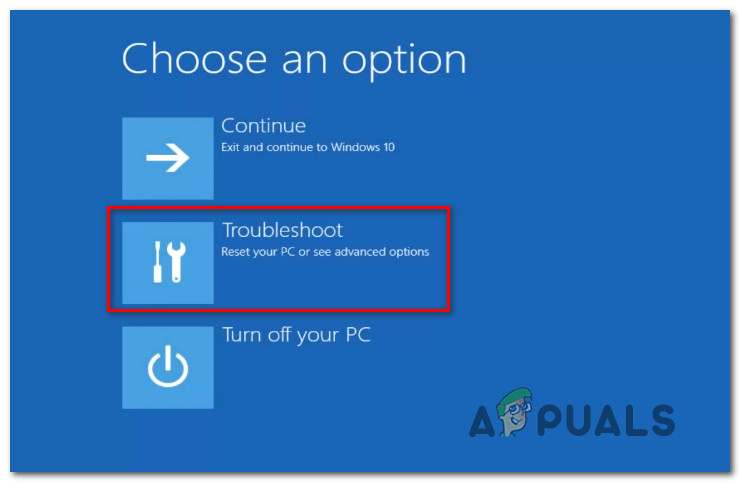
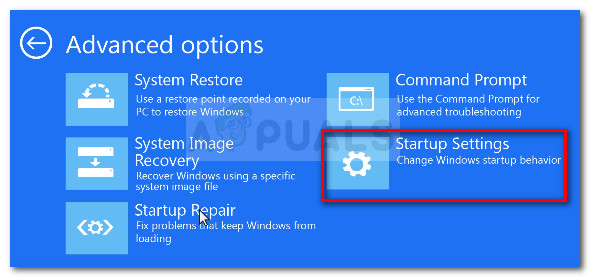
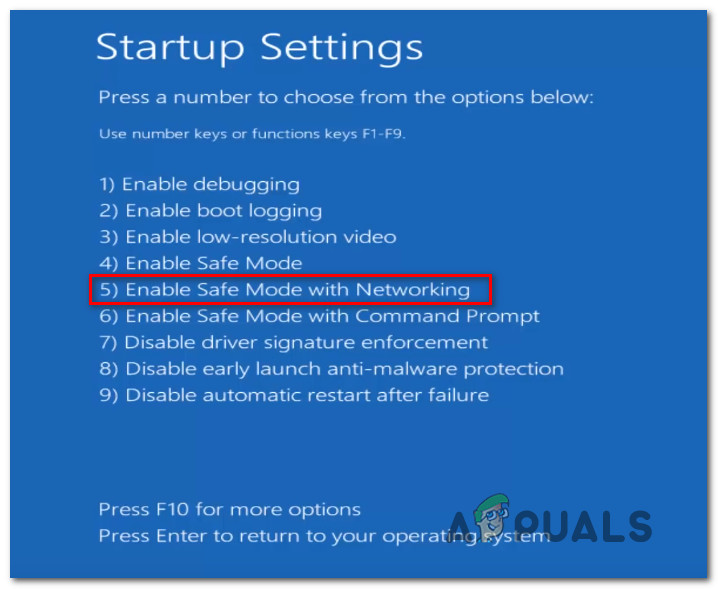
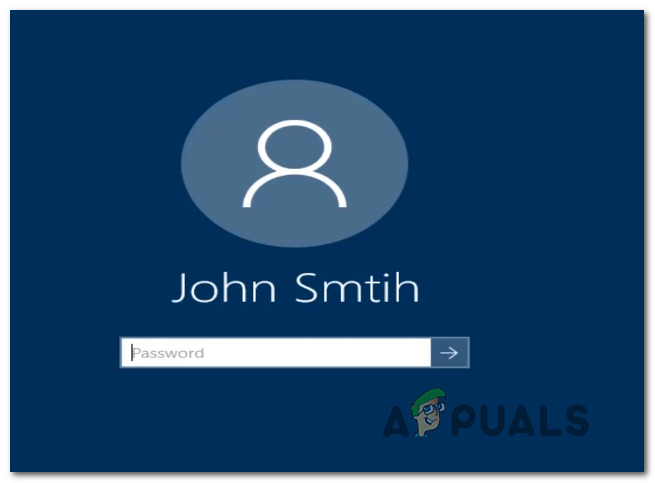
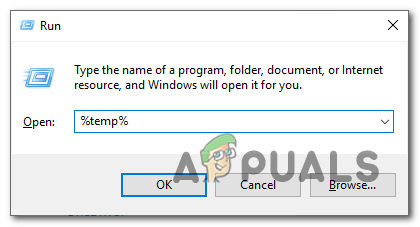
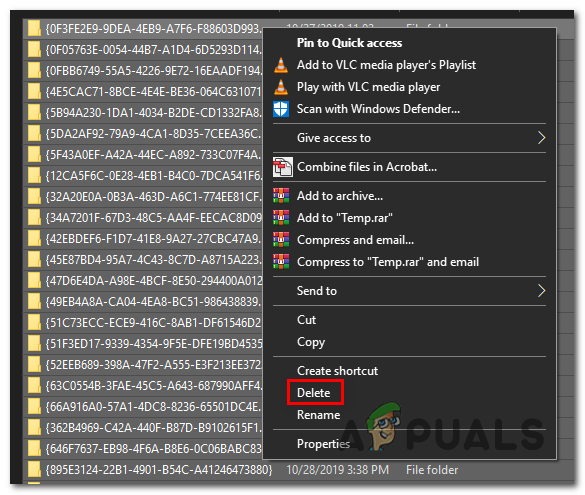
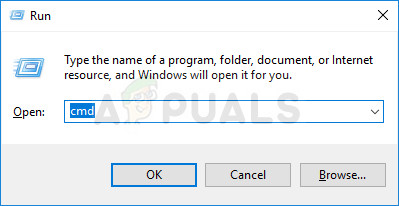
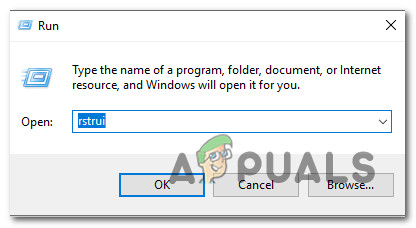
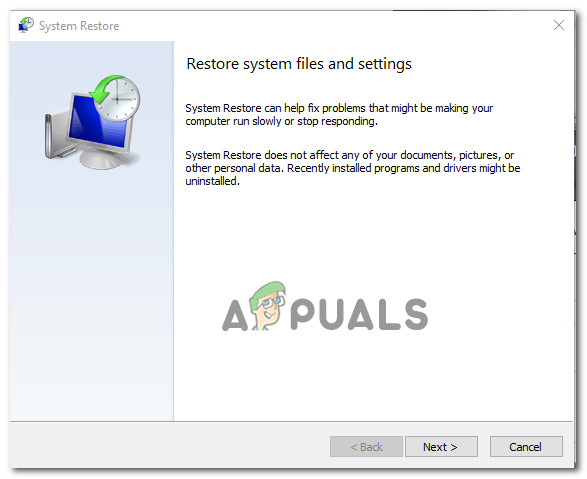
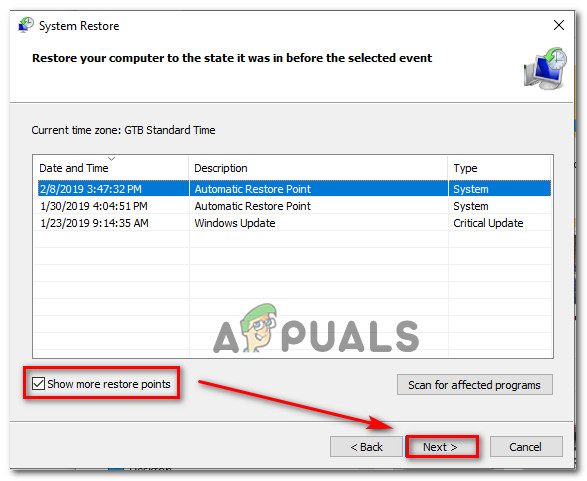










![[சரி] நீராவியில் (சிதைந்த உள்ளடக்க கோப்புகள்) புதுப்பிக்கும்போது பிழை ஏற்பட்டது](https://jf-balio.pt/img/how-tos/95/error-occured-while-updating-steam.jpg)












